Dica do Office 2013: alterne a exibição da faixa de opções
Houve muita discussão quando a Microsoftprimeiro, introduza a faixa de opções no Office 2007 - embora a maioria seja negativa. Eu também desconfiei do Ribbon, mas agora não consigo imaginar não tê-lo. Se você gosta de uma aparência mais minimalista, ainda pode ocultar a faixa de opções no Office 2013. Mas há um recurso adicional que permite alternar entre três visualizações.
Alterar a exibição da faixa de opções do Outlook 2013
Abra um dos programas do Office 2013 e clique no ícone de seta no lado superior direito da faixa de opções (ao lado dos botões Minimizar e Maximizar). Isso fornecerá as opções de exibição da faixa de opções.

Agora você pode selecionar Ocultar automaticamente, Mostrar guias ou Mostrar guias e comandos - que é a exibição da faixa de opções padrão.
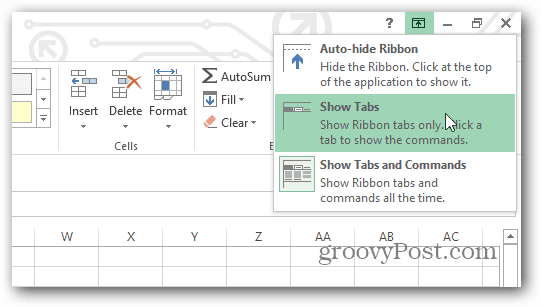
Aqui está um exemplo de apenas exibir guias na faixa de opções. Depois que você clica em uma guia, todas as opções são exibidas até que você termine e ele muda para as guias somente novamente.
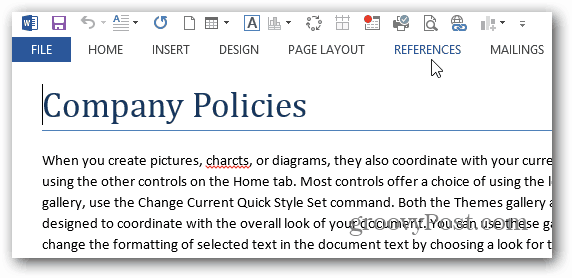
Os usuários se acostumam continuamente aoFaixa de opções, e foi incorporado a muitos programas diferentes e está incluído no Windows 8 File Explorer. Se você finalmente aceitou a faixa de opções no Office, mas não está pronto para usá-lo em todo o Windows, confira nosso artigo sobre como minimizar a faixa do Explorer ou ocultá-la permanentemente.









Deixe um comentário